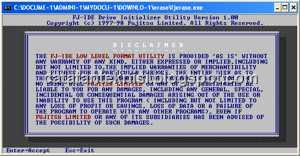Tidak semua orang yang punya Handphone ingat dan hafal nomor HPnya
sendiri. Bersyukurlah Anda yang hafal nomor HP, namun malanglah yang
tidak hafal nomor HP ketika pulsanya habis kering kerontang tidak bisa
digunakan untuk SMS apalagi telepon. Mau diisi ulang tidak bisa karena
nomornya lupa. Mau isi ulang elektrik tinggal punya uang 10000 perak di
dompet, apalagi ternyata di konter tidak ada pulsa elektrik. Jadinya mau
tidak mau Anda harus tahu nomor HP Anda.

Berikut ini adalah kode rahasia dari masing-masing poperator seluler yang harus Anda tahu agar Anda bisa mengetahui nomor HP pribadi Anda.
Cara mengetahui nomer pribadi untuk kartu INDOSAT
Ketik : *777*8# lalu Yes / Call
Cara mengetahui nomer pribadi untuk kartu XL
Ketik : *123*22*1*1# lalu Yes / Call
Cara mengetahui nomer pribadi untuk kartu TELKOMSEL ( SIMPATI / AS )
Ketik : *808# lalu Yes / Call
Cara mengetahui nomer pribadi untuk kartu AXIS
Ketik : *2# lalu Yes / Call
Cara mengetahui nomer pribadi untuk kartu THREE (3)
Ketik : *998# lalu Yes / Call
Cara mengetahui nomer pribadi untuk kartu FLEXI, ESIA, StarOne, SMART dan FREN
Pasang simcard di ponsel Nokia, lalu ketik : *3001#kode pengaman# .
Contoh : *3001#12345# Lalu tunggu sampai keluar Menu, pilih NAM1 kemudian geser kebawah pilih “Own number (MDN)”.
Maka akan terlihat nomer pribadi kartu Anda.
Semoga tips cara mengetahui nomer HP pribadi untuk semua operator seluler ini bermanfaat.
readmore...

Berikut ini adalah kode rahasia dari masing-masing poperator seluler yang harus Anda tahu agar Anda bisa mengetahui nomor HP pribadi Anda.
Cara mengetahui nomer pribadi untuk kartu INDOSAT
Ketik : *777*8# lalu Yes / Call
Cara mengetahui nomer pribadi untuk kartu XL
Ketik : *123*22*1*1# lalu Yes / Call
Cara mengetahui nomer pribadi untuk kartu TELKOMSEL ( SIMPATI / AS )
Ketik : *808# lalu Yes / Call
Cara mengetahui nomer pribadi untuk kartu AXIS
Ketik : *2# lalu Yes / Call
Cara mengetahui nomer pribadi untuk kartu THREE (3)
Ketik : *998# lalu Yes / Call
Cara mengetahui nomer pribadi untuk kartu FLEXI, ESIA, StarOne, SMART dan FREN
Pasang simcard di ponsel Nokia, lalu ketik : *3001#kode pengaman# .
Contoh : *3001#12345# Lalu tunggu sampai keluar Menu, pilih NAM1 kemudian geser kebawah pilih “Own number (MDN)”.
Maka akan terlihat nomer pribadi kartu Anda.
Semoga tips cara mengetahui nomer HP pribadi untuk semua operator seluler ini bermanfaat.